Vscode搭建远程c开发环境的图文教程
目录
- 基础环境
- 远程开发套件
- 建立c文件
- 配置编译任务
- 开始编译
- 开始调试
- 注意
- 参考资料
基础环境
- 目标机:ubuntu20
- 开发机:win10、mac 安装
远程开发套件
本机和目标机都需要安装。
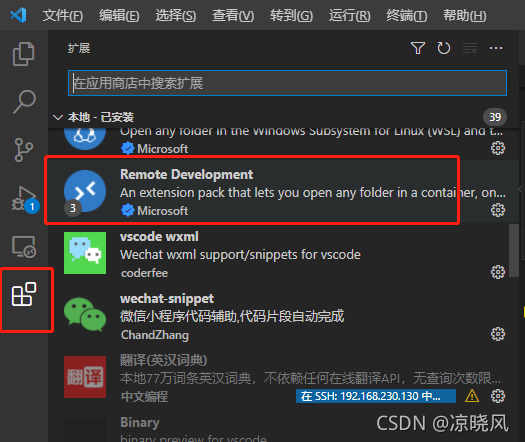
参考 vscode 免密登录服务器编辑配置服务器信息,用vscode打开远程电脑的一个目录。
建立c文件
#include <stdio.h>
#include <stdlib.h>
#include <unistd.h> //系统函数
#include <string.h>
#include <pthread.h> //多线程库
#include "net_control_client.h"
ts_tcp_client s_tcp_client;
static int connect_to_server(void)
{
while(connect(s_tcp_client.socket_fd, (struct sockaddr *) &(s_tcp_client.server_socket_addr),
sizeof(struct sockaddr)) != 0){
//if connect error reconnect after 5 seconds
perror("connect");
printf("***reconnect after 5s***\n");
sleep(5);
printf("***reconnect...***\n");
}
printf("***connected***\n");
#if 1//test message send
sleep(1);
char test_msg[] = "This is from client";
send(s_tcp_client.socket_fd, test_msg ,sizeof(test_msg),0);
#endif
return 0;
}
/*
* 接收socket数据函数.
* client_fd - 客户端连接的socket。
*/
static int receive_packet(int client_fd)
{
unsigned char buf[TCP_BUFFER_SIZE];
int recvbytes;
while(1){
/*接收*/
bzero(buf,sizeof(buf));
recvbytes = recv(client_fd,buf,TCP_BUFFER_SIZE,0);
printf("Receive %d bytes\n",recvbytes);
if (recvbytes <= 0){//receive error or disconnected
perror("recv");
/*reconnect to server*/
printf("close socket id = %d\n", s_tcp_client.socket_fd);
close(s_tcp_client.socket_fd); //关闭通道
s_tcp_client.socket_fd = socket(AF_INET, SOCK_STREAM, 0);
if (s_tcp_client.socket_fd == -1){
printf("###socket init error###\n");
perror("socket");
return -1;
}
printf("new socket id = %d\n", s_tcp_client.socket_fd);
if (connect_to_server() != 0){
printf("###connect_to_server error###\n");
return -1;
}
}else{//receive success
#if 1//test
int i;
printf("***GET:\n");
for (i = 0; i < recvbytes; i++){
printf("0x%02X %c\n", *(buf+i), *(buf+i));
}
#endif
}
}
return 0;
}
/*tcp clinet send thread*/
int tcp_send_start(void)
{
char buf[100];
uint32_t i = 0;
while(1)
{
sleep(5);
memset(buf,0,sizeof(buf));
sprintf(buf,"***send data:hello world : %d\n",i);
i++;
printf("%s",buf);
send(s_tcp_client.socket_fd, buf ,strlen(buf),0);
}
}
/*tcp clinet running function*/
int tcp_client_start(void)
{
pthread_t tcp_send_thread_id;//返回的线程值
printf("***connect to %s:%d....***\n", s_tcp_client.server_ip,s_tcp_client.server_port);
/*connect to server*/
if (connect_to_server() != 0){
printf("###connect_to_server error###\n");
return -1;
}
//create thread for TCP send
pthread_create(&tcp_send_thread_id, NULL, (void *)tcp_send_start, NULL);
receive_packet(s_tcp_client.socket_fd);
return 0;
}
/*
* tcp_client initialize function
* port_num - TCP server port number
* server_ip - TCP server ip
* */
int tcp_client_init(unsigned short port_num, char *server_ip)
{
int res;
struct in_addr test_addr;
/*initialize variable*/
if (port_num > 0){
s_tcp_client.server_port = port_num;
}else{
printf("###invalid tcp server port:%d###\n", port_num);
return -1;
}
if (server_ip == NULL){
printf("###server_ip cannot be NULL###\n");
return -1;
}else{
strcpy(s_tcp_client.server_ip, server_ip);//record ip
}
printf("server ip is: %s\r\n",s_tcp_client.server_ip);
/*建立socket描述符*/
if ((s_tcp_client.socket_fd = socket(AF_INET, SOCK_STREAM, 0)) == -1){
perror("socket");
return -1;
}
printf("socket id = %d\n", s_tcp_client.socket_fd);
/*
* 填充服务器sockaddr结构
*/
bzero(&(s_tcp_client.server_socket_addr), sizeof(struct sockaddr_in)); //memset
s_tcp_client.server_socket_addr.sin_family = AF_INET;
inet_pton(AF_INET, s_tcp_client.server_ip, &(s_tcp_client.server_socket_addr.sin_addr.s_addr)); //把ip地址转化为用于网络传输的二进制数值
s_tcp_client.server_socket_addr.sin_port = htons(s_tcp_client.server_port); //将主机字节顺序转为网络字节顺序
bzero(&(s_tcp_client.server_socket_addr.sin_zero), 8);
return 0;
}
int main(int argc, char *argv[])
{
int i = 0;
int res;
pthread_t tcp_thread_id;//返回的线程值
char tcp_server_port[256];
char tcp_server_ip[256];
printf("enter main\r\n");
if (argc >= 2){
if (strcmp(argv[1],"-v") == 0){
printf("net_control_client v1.0\n");
return 0;
}else if (strcmp(argv[1],"-h") == 0){
printf("-v for version\n");
printf("-h for help\n");
printf("tcp_connect <IP> <port>\n");
return 0;
}else if (strcmp(argv[1], "tcp_connect") == 0){
/*tcp demo*/
strcpy(tcp_server_ip, argv[2]);
strcpy(tcp_server_port, argv[3]);
/*initialize functions*/
res = tcp_client_init((unsigned short)atoi(tcp_server_port), tcp_server_ip);//set tcp clinet setting
if (res == -1){
printf("###tcp_server_init error###\n");
return -1;
}
//create thread for TCP communication
pthread_create(&tcp_thread_id, NULL, (void *)tcp_client_start, NULL);
}else{
printf("Unknown argument %s\n",argv[1]);
return -1;
}
}
else{
printf("please input ip and port\r\n");
exit(0);
}
while(1){
if (i < 100){
i++;
}else{
i = 0;
}
sleep(1);
}
exit(0);
}
.h文件
#ifndef NET_CONTROL_CLINET_H_
#define NET_CONTROL_CLINET_H_
#include <arpa/inet.h>
#define TCP_BUFFER_SIZE 1024//max buff of receive buffer for tcp
typedef struct{//tcp client class
unsigned short server_port;
char server_ip[64];
int socket_fd;//socket
struct sockaddr_in server_socket_addr;
}ts_tcp_client;
#endif /* NET_CONTROL_CLINET_H_ */
配置编译任务
进入 'main.c'文件,然后点击菜单栏 终端->配置默认生成任务,系统会自动建立一个task.json文件,如下
{
"version": "2.0.0",
"tasks": [
{
"type": "cppbuild",
"label": "C/C++: gcc 生成活动文件",
"command": "/usr/bin/gcc",
"args": [
"-fdiagnostics-color=always",
"-g",
"${file}",
"-o",
"${fileDirname}/${fileBasenameNoExtension}",
"-lpthread"
],
"options": {
"cwd": "${fileDirname}"
},
"problemMatcher": [
"$gcc"
],
"group": {
"kind": "build",
"isDefault": true
},
"detail": "编译器: /usr/bin/gcc"
}
]
}
task.json 用来告诉vscode 怎么去编译源文件main.c
- lablel 定义该任务的名称,后续调试会根据该名称调用本任务,这里名为
C/C++: gcc 生成活动文 - args :编译时的参数,比如假设程序依赖
pthread库,,那么在这里指定,这里和手动在命令行输入 gcc xxx 命令相同 - cwd:指定当前运行路径 配置调试程序
仍然保证 编辑区打开的是main.c文件,然后点击菜单栏 运行->添加配置,系统会自动建立一个launch.json文件,如下
{
// 使用 IntelliSense 了解相关属性。
// 悬停以查看现有属性的描述。
// 欲了解更多信息,请访问: https://go.microsoft.com/fwlink/?linkid=830387
"version": "0.2.0",
"configurations": [
{
"name": "gcc - 生成和调试活动文件",
"type": "cppdbg",
"request": "launch",
"program": "${fileDirname}/${fileBasenameNoExtension}",
"args": ["tcp_connect","192.168.1.201","8888"],//调试时传递给程序的命令行参数
"stopAtEntry": true,//是否停留在main函数
"cwd": "${fileDirname}",//调试程序时的工作目录
"environment": [],//环境变量
"externalConsole": false,//调试时是否显示控制台窗口
"MIMode": "gdb",//指定连接的调试器,可以为gdb或lldb
"setupCommands": [
{
"description": "为 gdb 启用整齐打印",
"text": "-enable-pretty-printing",
"ignoreFailures": true
}
],
"preLaunchTask": "C/C++: gcc 生成活动文件",//调试开始前执行的任务,一般为编译程序 对应 tasks.json中的label
"miDebuggerPath": "/usr/bin/gdb"
}
]
}
- 默认内容和我贴出来的略有不同,我增加了一些参数
- launch.json 文件用来告诉vscode怎么调用gdb去调试,指定了一些参数,
- preLaunchTask:调试开始前执行的任务,一般为编译程序 对应 tasks.json中的label
- stopAtEntry": true,//是否停留在main函数
- “args”: [“tcp_connect”,“192.168.1.201”,“8888”],//调试时传递给程序的命令行参数 比如我调试这个函数需要在命令行输入,也就是标准输入 输入一些参数,那么填在这里
开始编译
仍然保证 编辑区打开的是main.c文件,
点击菜单栏终端->运行生成任务 或者 ctrl+shift+b
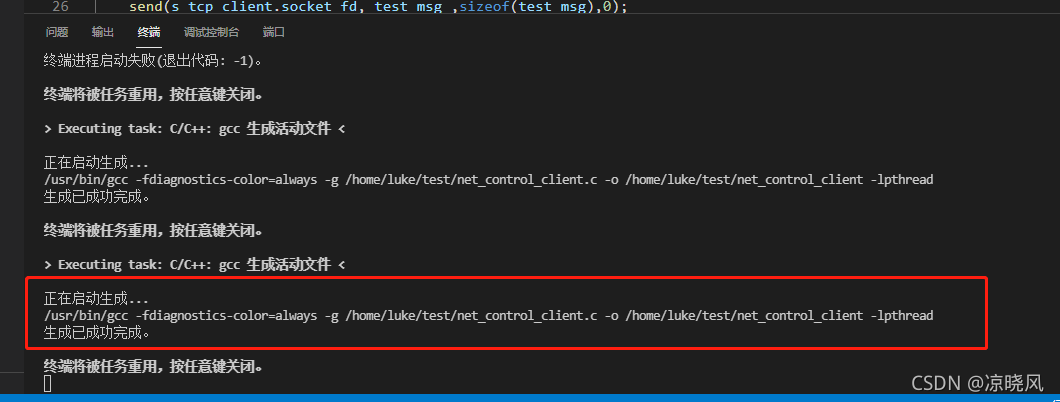
开始调试
打开 vscode 侧边栏 选择调试标签
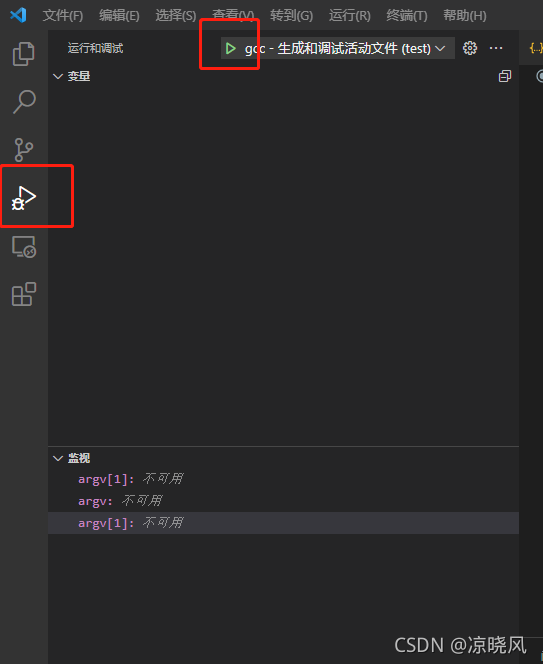
观察 绿色三角箭头 右侧的名称,与launch.json中name`一致。
点击绿色箭头,或者按F5 进入调试。
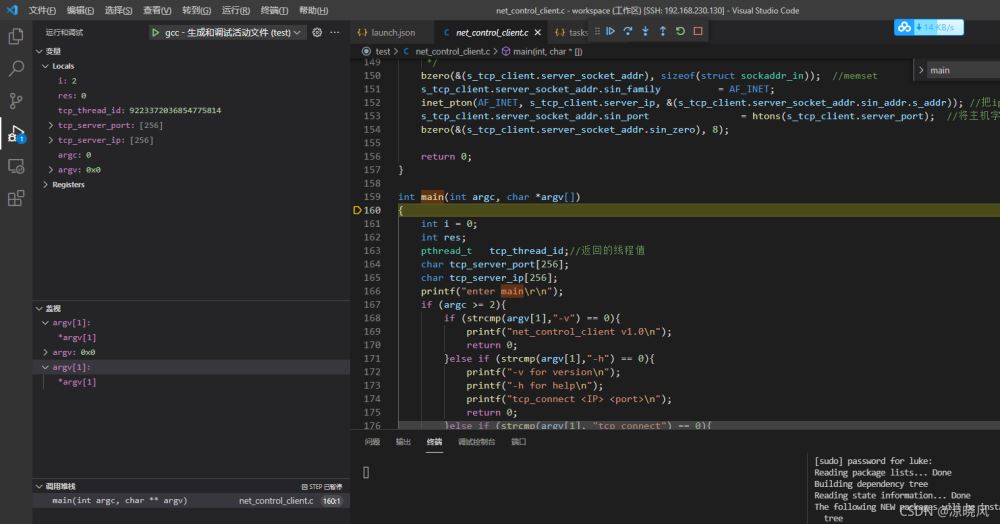
注意
在生成配置,或者调试时,一定要保证当前编辑器打开的是待调试的c文件,而不是新建的launch.json或者tasks.json
参考资料
https://code.visualstudio.com/docs/cpp/config-linux
到此这篇关于Vscode搭建远程c开发环境的文章就介绍到这了,更多相关Vscode搭建远程内容请搜索我们以前的文章或继续浏览下面的相关文章希望大家以后多多支持我们!
赞 (0)

